
enfocus pitstop pro 13破解版
版本: 大小:346MB
类别:办公软件 时间:2023-09-01
立即下载提取码:smej
版本: 大小:346MB
类别:办公软件 时间:2023-09-01
立即下载提取码:smejenfocus pitstop pro 13是一款功能非常强大全面的PDF编辑工具,是由Enfocus公司所推出的,它在文字出版印刷行业几乎无人不知无人不晓,可以说是专业美术设计师和出版人员的必备工具,知名度还是比较高的,用来检查、编辑和修改PDF文件是个非常不错的选择。该软件有着一个非常直观简洁的用户界面,操作简单,提供了一个用于检查、纠错和转换PDF文件的功能强大的工具箱,可以随时轻松处理PDF文件,它最大的亮点就是即可作为独立的应用程序使用,也能用于Adobe Acrobat DC这款软件的插件,弥补它的不足之处,让功能更加强大,处理PDF文件的选择更多哦!该插件具备强大的检查功能,如果担心你的PDF文件中有错误,只要将文件导入进来,能自动检测出文件中的任何错误,同时还有强大的修复功能,可以修复错误的问题。如果是制作PDF文件步骤也非常简单,所有操作都清晰展示在编辑区域,方便用户在编辑阶段查看每一个位置的变化,不仅如此,这次的版本在用户添加条码到文章的时候可以在列表选择不同国家的条码哦,编辑文章时也能添加更多的颜色,还有更多的功能等你来体验,有需要的朋友快来下载吧!
PS:本站为你们提供的是“enfocus pitstop pro 13破解版”,安装包内置破解文件,可以完美激活程序解锁所有功能,具体教程可以参考下文。

1、软件提供了更好的PDF操作;
2、软件可以部署到Adobe Acobat;
3、新版在动作显示上更加清晰;
4、制作PDF的步骤清晰展示在编辑区域;
5、方便用户在编辑阶段查看每一个位置的变化;
6、可以提示编辑节点的时间,可以创建更多步骤列表;
7、在调试文字页面以及板式上得到提升;
8、在编辑条码方面也得到提升;
9、新版提供了多个国家和地区的条码样式;
10、在添加条码到文章的时候可以在列表选择不同国家的条码;
11、同时也添加了一个手动创建条码的功能;
12、在编辑文章的时候也可以添加更多颜色。
1、在本站下载并解压得到软件源文件及破解文件;

2、双击运行.exe应用程序,选择中文,点击下一步;
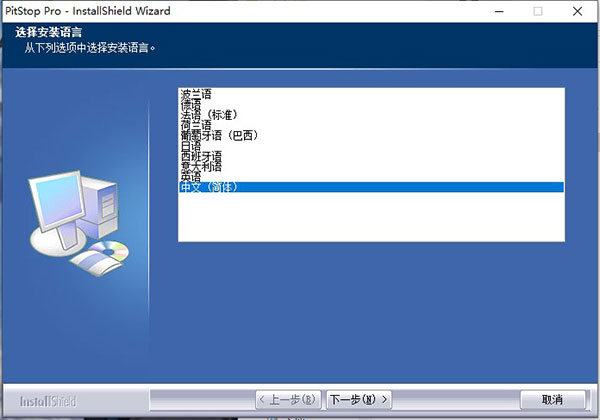
3、接受协议点击下一步;
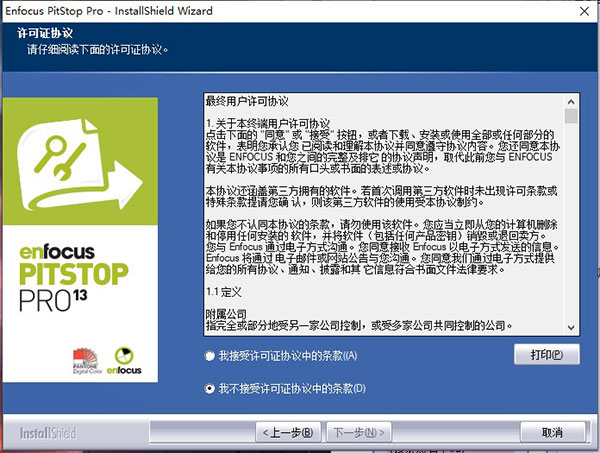
4、选择安装路径,选择完毕后点击下一步;
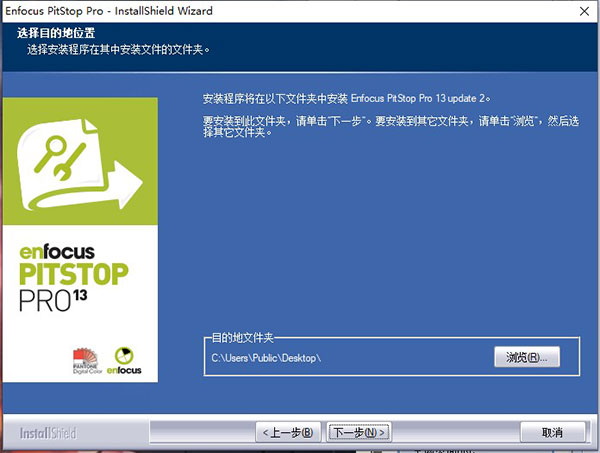
5、点击安装;
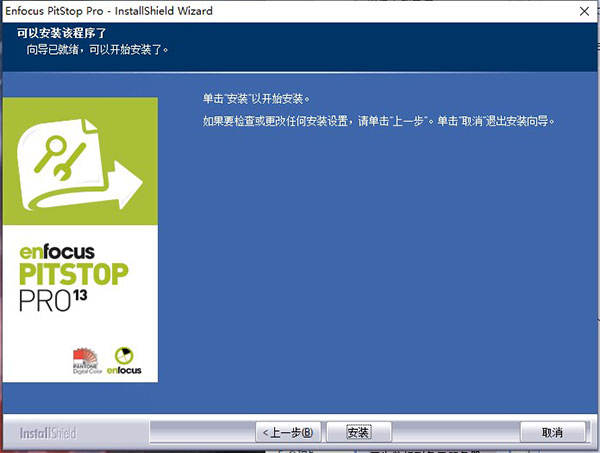
6、安装完成,下面开始破解;
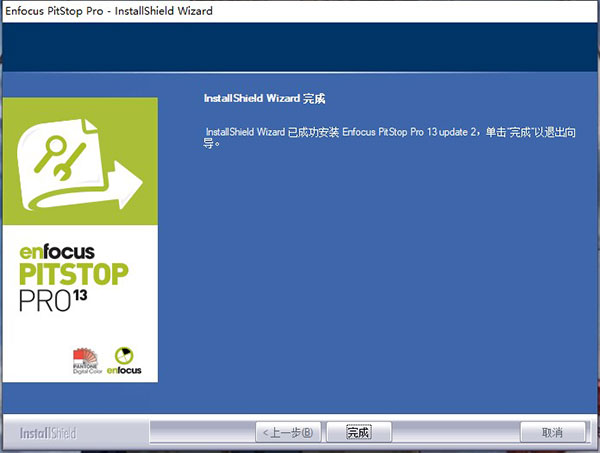
7、复制破解文件将其覆盖至软件根目录中即可;
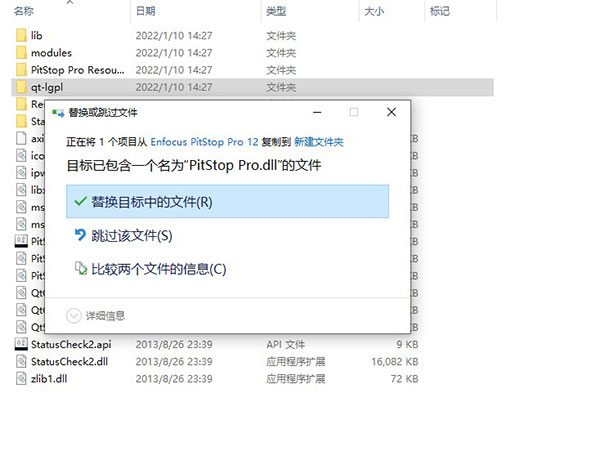
8、至此,软件已经破解成功,用户们可免费的使用软件。

1、如下图所示,红框部分为水印的地方。安装了程序后,在Acorbat工具栏上会出现一排PitStop相关的按钮,第一步我们首先选中“选择对象”按钮(下图中左上的红框部分),选中后可以进行下一步选择水印的工作(下图可点击看大图)。
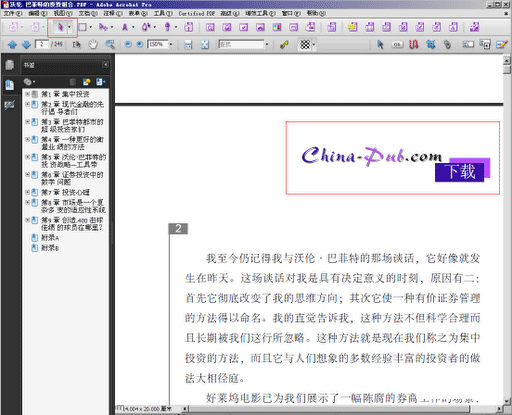
2、用鼠标选中水印的区域,即下图右侧红框部分,选中后被选中的水印边上会出现蓝色的狂,如下图,这里其实就是选择在各个页面要删除水印的区域,不要选择过大,避免把非水印部分包括进去。然后选择上方PitStop工具栏的“显示全局更改”按钮。(下图点击可看大图)
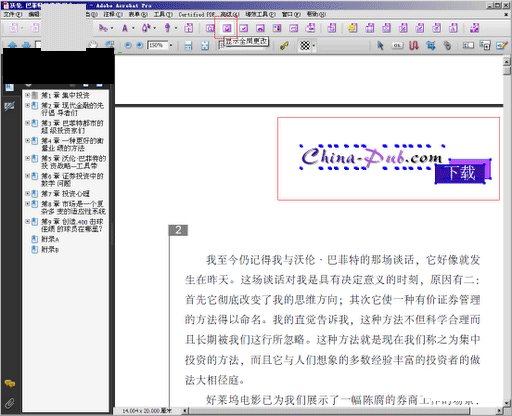
3、说明一下,盆地使用的是汉化版,如果你使用的是原版的话,按照对应的文字选择即可。接上一步,选中“显示全局更改”按钮后,即会出现如下界面,在其中选择红框所示的“删除内测区域”,然后选择下方红框所示的下一步。
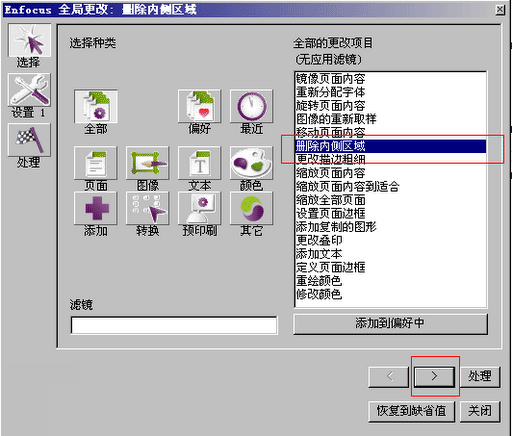
4、然后会出现下图所示界面,此时务必要点击红框所示的“从选择定义区域边框”的按钮,此处的工作指定在页面中删除内容的区域,如果没有选择的话,则是沿用上一次选择的区域。
当然,根据图的右侧也可以发现,是可以对区域外部进行删除的,不过默认是区域内部,针对去水印,我们在这一步只需要点击“从选择定义区域边框”按钮。然后选择下一步按钮。
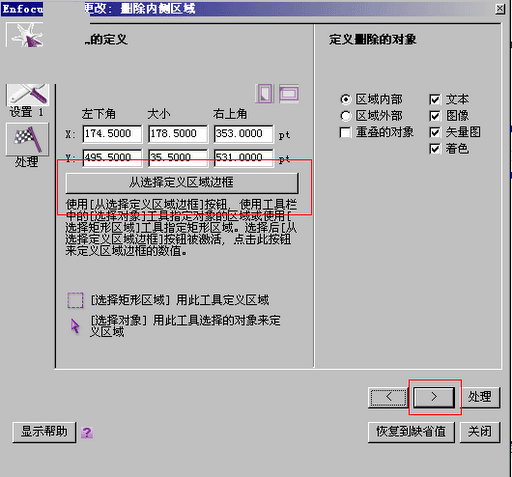
5、然后出现下图所示页面,在其中可以选择应用的范围,可以选择单页、所有页面、奇数页、偶数页等等。如果水印在文档所有页面都有,则这里可以不用修改,直接点击“处理”按钮即可。
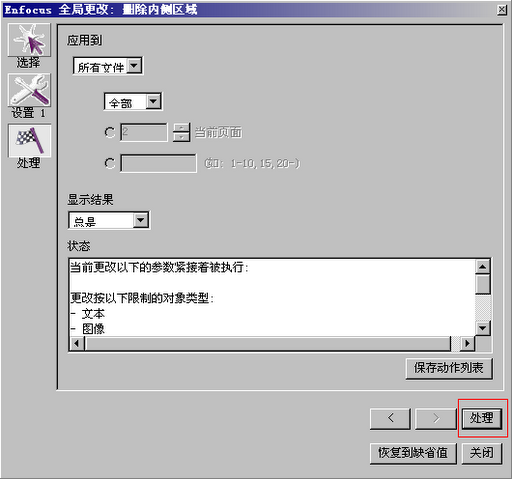
6、随后可以看到acrobat正在进行处理,处理完毕后显示如下界面,此时水印已经被删除,此界面关掉即可。当然,也可以在上一步“显示结果”的选项处选择“发生错误时”或“从不”避免每次都出现结果界面。
至此,批量去除水印的工作已经完成,acrobat的插件功能确实非常强大,之前《把双面一页的PDF裁剪成一面一页的两种方案》一文中通过使用插件也一样做到了简化操作步骤和减轻工作量的效果。
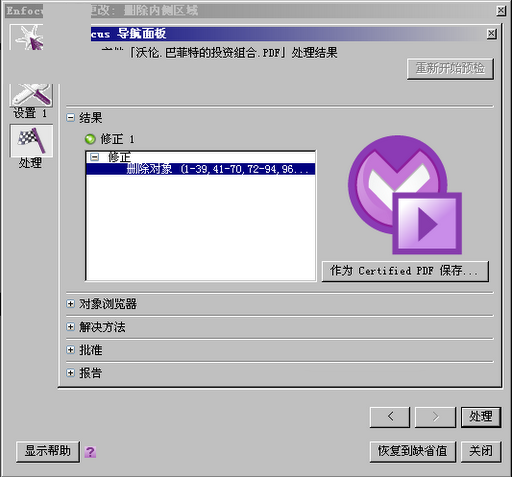
1、栅格化选择
选择对象并栅格化它们。
告别RIP的瓶颈。
2、对象浏览器
在对象堆栈中查找需要编辑的对象。
不再需要隐藏/取消隐藏和移动对象。
3、数码印刷预检
减少点击费用。
将看起来为黑色的对象转换为黑色。
4、在页面框外显示对象
暂时展开裁剪和出血框以显示页面上的所有内容。
5、检查条形码
检查PDF文件中条形码的值。
1、为小册子加上文件
在打印机或阅读器跨页中加入页面
无需识别页面大小
2、改进的字体修复
将Type 3字体转换为普通页面内容
防止在RIP上可能发生的问题
3、页面编号和对齐/分配对象的改进
以前是手动编辑,现在是动作
4、沿着轮廓渗出
理想的标签和包装
沿不规则路径渗出
5、沿等高线放气
理想的标签和包装
沿着闭合路径排放
6、页面泄放纠正
对矢量和光栅对象独立地进行渗出

宝马直播app43.58MBv1.0
下载
板砖漫画免费版14.78MBv1.8
下载
闪亮直播安卓版app93.4MBv3.11
下载
嗨来电34.3MBv6.7.1.6
下载
爱射直播app安卓版133MBv2.3.5
下载
梦幻家园无限星无限金币版577.5MBv3.1.0
下载
心动回忆破解版55.2MBv1.3.60
下载
二嫂直播app破解版72.1MBv6.6.00
下载
节奏大宝剑破解版123.05MBv3.5.0
下载
女神危机满v无限钻石破解版323.8MBv8.6
下载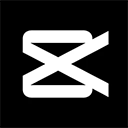
剪映最新版本2025332.82Mv16.3.0
下载
外剧帝免费版25.5MBv1.1.0
下载
觅灵村破解版177.93MBv1.0
下载
第五人格国际服Identity V2.95Gv251422245
下载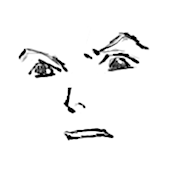
比较简单的大冒险破解版26.65MBv2.1.7
下载